Zoom, eine Software für Videogespräche, hat sich in den letzten Monaten großer Beliebtheit erfreut und ist nach wie vor eine der meistgenutzten Anwendungen für Videogespräche bei Millionen von Menschen weltweit. Die Seite ist bei Berufstätigen sehr beliebt, wird aber auch von Privatpersonen genutzt, um mit ihren Freunden und Angehörigen in Kontakt zu treten. Außerdem fehlen der App trotz der Fülle an praktischen integrierten Tools und Funktionen die lustigen Filter und Spezialeffekte, die die meisten Benutzer bei der Verwendung einer Kamera gewohnt sind. Zoom hat sich im letzten Jahr in unseren Wortschatz eingebürgert. Es schien fast unvermeidlich, da sich alles, von Meetings bis hin zu Partys, ins Internet verlagert hat.
Sie müssen nicht weiter als bis zu den visuellen Effekten von Zoom suchen, um den routinemäßigen Zoom-Meetings in diesen schweren Zeiten ein wenig Pepp zu verleihen. Indem Sie Ihre Videokonfiguration vor oder während eines Videoanrufs anpassen, können Sie in Zoom visuelle Effekte hinzufügen. Die Durchführung von Zoom-Meetings über längere Zeiträume kann mühsam sein. Außerdem wäre es hilfreich, wenn Sie den Zustand Ihres Zimmers vor jedem Zoom-Meeting aufzeichnen würden. Sie möchten Ihren unordentlichen Raum in einer Besprechung nicht preisgeben. In diesen Situationen können Sie mit visuellen Effekten Ihren privaten Bereich schützen und gleichzeitig Ihre Zoom-Meetings unterhaltsam und spannend gestalten. Es wird auch verhindern, dass andere Ihr schmutziges Zimmer sehen. Dieses Tutorial führt Sie Schritt für Schritt durch das Hinzufügen visueller Effekte zu Zoom. Außerdem werden Sie mit den zahlreichen Kamerafunktionen und visuellen Effekten vertraut gemacht, die Sie während eines Zoom-Videogesprächs einsetzen können.
In diesem Artikel
Teil 1: Beliebte visuelle Effekte, die Sie zu Zoom hinzufügen können
Sie können einen der vier wichtigsten grafischen Effekte auf Ihre Zoom-Meetings anwenden. Die visuellen Effekte, die Sie in Ihrem nächsten Zoom-Videochat verwenden können, werden im Folgenden kurz zusammengefasst.
1. Visuelle Hintergründe
Virtuelle Kulissen können jede schlichte Wand in einen künstlerischen Rahmen verwandeln. Zoom bietet Ihnen nicht nur einige vorgefertigte Kulissen, sondern auch die Möglichkeit, Fotos zu Ihrer Kulisse hinzuzufügen. Mit Zoom können Sie zusätzlich zu den einfachen Fotos einen Film zu Ihrer Kulisse hinzufügen. Mit Hilfe dieser einfallsreichen Funktion können Sie Ihre Freunde versammeln und Ihr Lieblingsmemo oder -video genießen. Die Fotosammlung einer Präsentation, ein Video oder ein einzelnes Bild können alle als virtuelle Kulisse dienen. Oft wird ein Greenscreen als echte Kulisse verwendet und eine gleichmäßige Beleuchtung ist erforderlich.
Um zu vermeiden, dass Sie Ihre reale Umgebung während einer Konferenz preisgeben müssen, können Sie in Zoom ein beliebiges Bild oder Video als virtuellen Hintergrund hinzufügen. Sie haben die Möglichkeit, eigene Fotos und Filme hinzuzufügen oder aus den bereits vorhandenen Hintergrundfilmen und -bildern auszuwählen. Der Dateityp für Videohintergründe sollte MP4 oder MOV sein und die Auflösung sollte zwischen 360p und maximal 1080p liegen. Stellen Sie sicher, dass die Spiegelung Ihres Videos in den Videoeinstellungen von Zoom deaktiviert ist, wenn Ihr Hintergrundbild Text enthält, der gelesen werden kann. Durch die Verwendung virtueller Kulissen können Sie den Hintergrund Ihres Videos so verändern, wie er für den Zuschauer, mit dem Sie sprechen, erscheint. Während der Videokonferenz, an der Sie teilnehmen, können die anderen Teilnehmer Ihr Gesicht und Ihren Körper auf dem Hintergrund Ihrer Wahl sehen.
2. Filter
Mit diesen Filtern können Sie in all Ihren Zoom-Meetings Spaß haben! Filter sind eine unterhaltsame Art, Zeit mit lieben Menschen zu verbringen, die weit weg sind, vor allem in einer Zeit, in der es wichtig ist, soziale Distanz zu wahren. Filter sind die Veränderungen, die Sie während der Zoom-Meetings an sich selbst vornehmen (z.B. ein Schnurrbart, ein Bart, etc.). Sie beleben den Ablauf und tragen dazu bei, dass Ihre Zoom-Meetings Spaß machen und in Erinnerung bleiben.
Die Farben Ihrer Filme können verändert werden und auch Videofilter können neue Aspekte hinzufügen. Durch die Auswahl eines Filters, der für jede Veranstaltung, wie z.B. Teambesprechungen oder Spieleabende, geeignet ist, können Sie die richtige Atmosphäre schaffen. Mit den verschiedenen Filtern von Zoom können Sie Ihr Gesicht im Video mit Blumen oder Tiermerkmalen verschönern. Alternativ können Sie auch einfach die Farbe Ihres Videos in Schwarz-Weiß umwandeln. Mit den Videofiltern aus einem anderen Programm können Sie jedoch lebendigere Filter anwenden und mehr Wert auf Spezialeffekte legen.
3. Beleuchtung und Ausbesserungen
Die Beleuchtungsfunktion verbessert die Beleuchtungseffekte und nimmt Anpassungen für schlechte Lichtverhältnisse vor, damit Sie während einer Zoom-Konferenz professioneller wirken. In ähnlicher Weise verbessert Touch-up Ihre Gesichtszüge, indem es Ihre Haut zum Strahlen bringt, Falten ausradiert und Ihrem Gesicht ein strahlendes Aussehen verleiht.
Bei Ihren Zoom-Videos können Sie durch eine Änderung der Beleuchtung und durch Nachbesserungen Ihr Erscheinungsbild verbessern. Indem Sie Ihre Beleuchtung anpassen, können Sie selbst schwache Beleuchtung hell erscheinen lassen. Durch Nachbesserungen können Sie ein glatteres Hautbild erhalten und offensichtliche Unregelmäßigkeiten beseitigen.
4. Studio-Effekte
Zoom hat eine neue Funktion namens Studio Effekte entwickelt, mit der Kunden die Möglichkeit haben, virtuelle Kosmetika in ihren Filmen zu verwenden. Sie testen es noch, bevor sie es offiziell freigeben, da es sich noch in der Beta-Phase befindet. Es ist jedoch immer noch unter dem Bereich Hintergründe & Filter verfügbar. Sie können die Deckkraft nach Belieben anpassen. Sie haben die Möglichkeit, eine neue Farbe oder eine der vordefinierten Farben zu wählen. Sie können auch beschließen, die Gesichtseffekte in all Ihren nächsten Meetings zu verwenden, auch wenn dies problematisch sein könnte, wenn Sie Zoom geschäftlich nutzen. Machen Sie sich keine Sorgen, wenn Sie zu spät kommen. Zoom kann Ihrem Gesicht in nur einer Minute ein natürlich aussehendes kosmetisches Makeover verpassen!
Diese Funktion ist für weniger formelle Anlässe gedacht, wie z.B. Zusammenkünfte mit Freunden oder der Familie. Wer bei Besprechungen professioneller wirken möchte, hat Zugang zu den Studio Effekten, die die Wahl zwischen verschiedenen Augenbrauenfarben, Bärten und Lippenstiften bieten. Dies sind einige der kürzlich hinzugefügten Funktionen. Sie können Schnurrbärte, Bärte und Augenbrauen in einer Vielzahl von Designs, Farbtönen und Intensitäten hinzufügen. Zusätzlich haben Sie die Möglichkeit, Ihre Lippen zu färben.
Teil 2: Wie man Zoom visuelle Effekte hinzufügt
Das Zoom Programm ermöglicht nicht nur die Durchführung von Online-Meetings, sondern Sie können auch mit seinen visuellen Effekten spielen. Sie müssen nur ein paar Anpassungen an den Videoeinstellungen vornehmen oder ein anderes Programm eines Drittanbieters verwenden, um loslegen zu können.
Schritt 1 Starten Sie ein Zoom-Meeting
Sie können Zoom herunterladen, auf Ihrem Computer installieren und sich in Ihr Konto einloggen, wenn Sie es noch nicht haben.
Schritt 2 Tippen Sie auf Hintergrund und Filter
Nachdem Sie sich bei Zoom angemeldet haben, verwenden Sie diese Einstellungen - Optionen > Kamera > Video

Schritt 3 Faucet Filter
Hier können Sie mit einer Vielzahl von visuellen Effekten spielen und diese nach Ihrem Geschmack anpassen. Wählen Sie einen der zahlreichen Filter, die angeboten werden. Um den Filter zu aktivieren, tippen Sie ihn an.
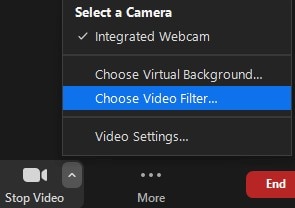
Schritt 4 Setzen Sie Lichteffekte auf ein:
Wählen Sie in den Video-Optionen die Option "Für schlechte Lichtverhältnisse anpassen". Bei der Beleuchtung können Sie zwischen automatischen und manuellen Effekten wählen. Der Zoom erkennt automatisch die Lichtverhältnisse in Ihrem Raum und passt sich ihnen an, wenn Sie die Auto Option wählen.
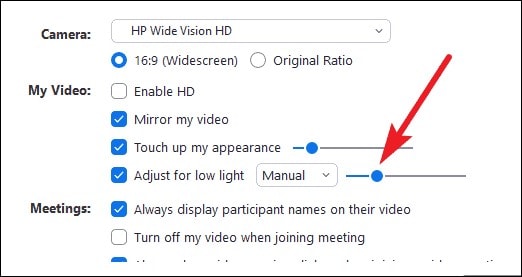
Verwenden Sie die Rauschunterdrückungsoption von Zoom, um Ihre Konversation während Ihrer Videokonferenz zu konzentrieren und visuelle Elemente hinzuzufügen. Gehen Sie dazu zu "Audioeinstellungen" und wählen Sie unter "Hintergrundgeräusche unterdrücken" die Option "Hoch". Sobald Sie während der Videokonferenz zu sprechen beginnen, werden alle Hintergrundgeräusche praktisch ausgelöscht.
Teil 3: Verwandte FAQs
1. Welche Anwendungen können Zoom visuelle Effekte hinzufügen?
Nachfolgend finden Sie eine Liste der drei besten Apps, mit denen Sie die Effekte der Zoom-Anwendung nutzen können:
Snap Camera gilt als die benutzerfreundlichste. Es ist eine Software, die Sie für Windows oder Mac herunterladen können und die mit Live-Übertragungen und Video-Chats funktioniert. Da es von den Gründern von Snapchat entwickelt wurde, hat es eine Vielzahl von Filtern mit dieser Plattform gemeinsam.
Link: Snap Camera
Der Mac ist die einzige Plattform, auf der CamTwist verwendet werden kann. Sie können es auch verwenden, um Ihren Filmen zusätzliche Filter und einzigartige Effekte zu verleihen. Mit diesem Programm können Sie aus einer Vielzahl von vorgefertigten Effekten auswählen, aber auch Ihre eigenen erstellen.
Link: CamTwist
Eine weitere Desktop-Anwendung, mit der Sie Ihren Hintergrund verändern und sogar verwischen können, ist ManyCam. Damit können Sie digitale Effekte, Filter und 3-D-Masken auf Ihr Gesicht anwenden. Mit diesem Tool können Sie auch Ebenen und Voreinstellungen erstellen.
Link: ManyCam
2. Wie füge ich visuelle Effekte zu Zoom auf dem Handy hinzu?
Zoom enthält eine Funktion, die nützlich sein kann, wenn Sie nicht aufräumen wollen oder Ihre Anrufe etwas unterhaltsamer gestalten möchten. Sie können die virtuellen Zoom-Kulissen nutzen, um Ihre Umgebung zu verändern und sich an einen angenehmeren Ort zu begeben, sowohl auf dem Desktop als auch in den mobilen Apps. Nachdem Sie sich auf einem mobilen Gerät angemeldet haben, wählen Sie die virtuelle Kulisse aus, indem Sie auf das Symbol "Mehr" in der unteren rechten Ecke tippen. Wählen Sie ein Foto aus der Liste aus oder klicken Sie auf das Pluszeichen (+), um ein Foto oder Video aus Ihrer Galerie hinzuzufügen.
3. Wie kann man Zoom-Effekte herunterladen?
Wenn Sie nach der ersten Installation von Zoom auf die Studio Effekte Schaltfläche klicken, werden Sie in einem Popup-Fenster aufgefordert, das Studio Effekte-Paket herunterzuladen. Mit verschiedenen Filtern, die sich sowohl für geschäftliche Besprechungen als auch für Gespräche mit Freunden eignen, können Sie das Video und den Ton während Ihrer Videogespräche individuell anpassen. Um den Download des Effekte-Pakets zu starten, klicken Sie auf die Download Schaltfläche. Das Fenster der "Studio Effekte" erscheint auf der rechten Seite der Seite Hintergrund & Filter, nachdem der Download abgeschlossen ist. Alle Gesichtskomponenten und Auswahlmöglichkeiten sind in diesem Studio Effekte-Fenster verfügbar.
Fazit
Das weltweit beliebteste Tool für Videokonferenzen ist Zoom. Familie, Freunde, Kollegen und zwei Personen, die einen Videochat führen möchten, nutzen diese Funktion. Die visuellen Effekte von Zoom sind das ideale Tool, um etwas Humor in ansonsten langweilige Zoom-Sitzungen und Meetings zu bringen. Mit ein paar einfachen Schritten erhalten Sie eine eindrucksvolle Kulisse, einen witzigen Filter und einige interessante Effekte. Da der Großteil der formellen Arbeit heute von zu Hause aus erledigt wird, hat sich Zoom als Standard-Videokonferenzprogramm durchgesetzt. Probieren Sie so viele Effekte aus, wie Sie möchten und nutzen Sie diese Seite als Begleiter und Landkarte, die Ihnen dabei hilft.
 4,7
4,7





